-
Notas de versión de los parches graduales
-
Notas de la versión de XenMobile Server 10.16
-
Notas de versión del parche gradual 5 de XenMobile Server 10.16
-
Notas de versión del parche gradual 4 de XenMobile Server 10.16
-
Notas de versión del parche gradual 3 de XenMobile Server 10.16
-
Notas de versión del parche gradual 2 de XenMobile Server 10.16
-
Notas de versión del parche gradual 1 de XenMobile Server 10.16
-
-
Notas de versión de XenMobile Server 10.15
-
Notas de versión del parche gradual 11 de XenMobile Server 10.15
-
Notas de versión del parche gradual 10 de XenMobile Server 10.15
-
Notas de versión del parche gradual 9 de XenMobile Server 10.15
-
Notas de versión del parche gradual 8 de XenMobile Server 10.15
-
Notas de versión del parche gradual 7 de XenMobile Server 10.15
-
Notas de versión del parche gradual 6 de XenMobile Server 10.15
-
Notas de versión del parche gradual 5 de XenMobile Server 10.15
-
Notas de versión del parche gradual 4 de XenMobile Server 10.15
-
Notas de versión del parche gradual 3 de XenMobile Server 10.15
-
Notas de versión del parche gradual 2 de XenMobile Server 10.15
-
Notas de versión del parche gradual 1 de XenMobile Server 10.15
-
-
Notas de versión de XenMobile Server 10.14
-
Notas de versión del parche gradual 13 de XenMobile Server 10.14
-
Notas de versión del parche gradual 12 de XenMobile Server 10.14
-
Notas de versión del parche gradual 11 de XenMobile Server 10.14
-
Notas de versión del parche gradual 10 de XenMobile Server 10.14
-
Notas de versión del parche gradual 9 de XenMobile Server 10.14
-
Notas de versión del parche gradual 8 de XenMobile Server 10.14
-
Notas de versión del parche gradual 7 de XenMobile Server 10.14
-
Notas de versión del parche gradual 6 de XenMobile Server 10.14
-
Notas de versión del parche gradual 5 de XenMobile Server 10.14
-
Notas de versión del parche gradual 4 de XenMobile Server 10.14
-
Notas de versión del parche gradual 3 de XenMobile Server 10.14
-
Notas de versión del parche gradual 2 de XenMobile Server 10.14
-
Notas de versión del parche gradual 1 de XenMobile Server 10.14
-
-
-
-
-
Actualizar la versión de aplicaciones MDX o de empresa
-
Personalizar la marca en XenMobile Store y Citrix Secure Hub
-
Supervisar y ofrecer asistencia
This content has been machine translated dynamically.
Dieser Inhalt ist eine maschinelle Übersetzung, die dynamisch erstellt wurde. (Haftungsausschluss)
Cet article a été traduit automatiquement de manière dynamique. (Clause de non responsabilité)
Este artículo lo ha traducido una máquina de forma dinámica. (Aviso legal)
此内容已经过机器动态翻译。 放弃
このコンテンツは動的に機械翻訳されています。免責事項
이 콘텐츠는 동적으로 기계 번역되었습니다. 책임 부인
Este texto foi traduzido automaticamente. (Aviso legal)
Questo contenuto è stato tradotto dinamicamente con traduzione automatica.(Esclusione di responsabilità))
This article has been machine translated.
Dieser Artikel wurde maschinell übersetzt. (Haftungsausschluss)
Ce article a été traduit automatiquement. (Clause de non responsabilité)
Este artículo ha sido traducido automáticamente. (Aviso legal)
この記事は機械翻訳されています.免責事項
이 기사는 기계 번역되었습니다.책임 부인
Este artigo foi traduzido automaticamente.(Aviso legal)
这篇文章已经过机器翻译.放弃
Questo articolo è stato tradotto automaticamente.(Esclusione di responsabilità))
Translation failed!
Actualizar la versión de aplicaciones MDX o de empresa
En XenMobile, para actualizar la versión de una aplicación MDX o de empresa, inhabilítela en la consola de XenMobile y, luego, cargue la nueva versión de esta. No necesita inhabilitar aplicaciones de almacén público como Citrix Secure Mail.
-
En la consola de XenMobile, haga clic en Configurar > Aplicaciones. Aparecerá la página Aplicaciones.
-
En el caso de dispositivos administrados (dispositivos inscritos en XenMobile para la administración de dispositivos móviles), vaya directamente al paso 3. En el caso de dispositivos no administrados (dispositivos inscritos en XenMobile solo para la administración de aplicaciones de empresa), lleve a cabo lo siguiente:
- Para actualizar una aplicación, en la tabla Aplicaciones, marque la casilla situada junto a dicha aplicación o haga clic en la línea que la contiene.
-
Haga clic en Inhabilitar en el menú que aparecerá.
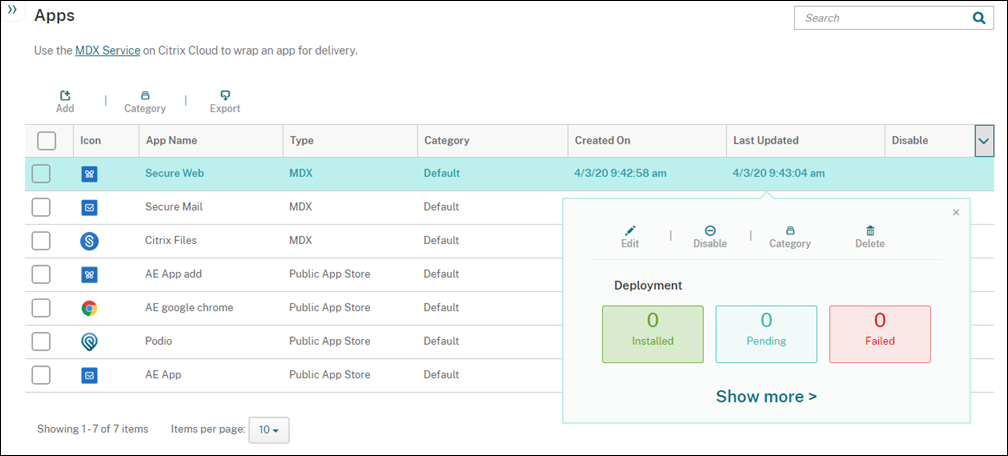
-
Haga clic en Inhabilitar en el cuadro de diálogo de confirmación. Aparecerá la etiqueta Inhabilitada en la columna Inhabilitar de la aplicación.

Nota:
Mientras la aplicación está inhabilitada, los usuarios no pueden volver a conectarse a ella después de cerrar sesión. Inhabilitar una aplicación es opcional, aunque se recomienda inhabilitarla para evitar problemas de funcionalidad. Por ejemplo, es posible que los usuarios que soliciten descargar la aplicación al mismo tiempo que usted carga la nueva versión tengan problemas.
-
Para actualizar una aplicación, en la tabla Aplicaciones, marque la casilla situada junto a dicha aplicación o haga clic en la línea que la contiene.
-
Haga clic en Modificar en el menú que aparecerá. Aparecerá la página Información de la aplicación, con las plataformas que ha elegido para la aplicación seleccionada.
-
Configure estos parámetros:
- Nombre: Si quiere, puede cambiar el nombre de la aplicación.
- Descripción: Si quiere, puede cambiar la descripción de la aplicación.
- Categoría de la aplicación: Si quiere, puede cambiar la categoría de aplicación.
-
Haga clic en Siguiente. Aparecerá la página de la primera plataforma seleccionada. Lleve a cabo lo siguiente para cada plataforma seleccionada:
-
Elija el archivo de sustitución que quiera cargar. Para ello, haga clic en Cargar y vaya a la ubicación del archivo. La aplicación se cargará en XenMobile.
Si va a cargar una aplicación para Android Enterprise, aparecerá una ventana de Google Play administrado. Cargue la nueva versión de la aplicación aquí. Para obtener más información detallada, consulte Distribuir aplicaciones de Android Enterprise.
- Si quiere, puede cambiar los datos de la aplicación y la configuración de directiva para la plataforma.
- También puede configurar reglas de implementación y XenMobile Store. Para obtener más información, consulte “Agregar una aplicación MDX” en Agregar aplicaciones.
-
-
Haga clic en Guardar. Aparecerá la página Aplicaciones.
-
Si ha inhabilitado la aplicación en el paso 2, haga lo siguiente:
- En la ficha Aplicaciones, haga clic para seleccionar la aplicación actualizada y, en el menú que aparece, haga clic en Habilitar.
- En el cuadro de confirmación que aparece, haga clic en Habilitar. Ahora, los usuarios podrán acceder a la aplicación y recibir una notificación que les pedirá actualizar la versión de la aplicación.
Compartir
Compartir
En este artículo
This Preview product documentation is Citrix Confidential.
You agree to hold this documentation confidential pursuant to the terms of your Citrix Beta/Tech Preview Agreement.
The development, release and timing of any features or functionality described in the Preview documentation remains at our sole discretion and are subject to change without notice or consultation.
The documentation is for informational purposes only and is not a commitment, promise or legal obligation to deliver any material, code or functionality and should not be relied upon in making Citrix product purchase decisions.
If you do not agree, select I DO NOT AGREE to exit.